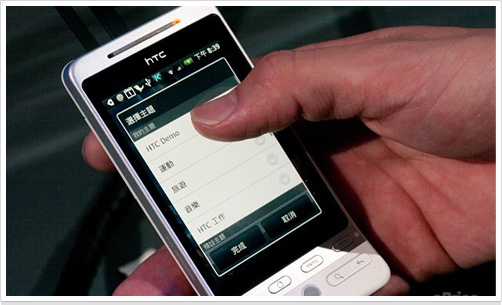想一想離上次 HTC Hero 的試玩會都有一段時間,Hero 香港行貨終於推出,$4498 到達各大手機專門店。HTC Hero 是香港手機市場中,第二款上市的 Google Android 智能手機行貨,與上款 Magic 最大分別是 Hero 在手機的介面上加入自家 UI,全新的「HTC Sense」介面,強調「Stay close」、「Discover the unexpected」、「Make it mine」三種核心價值,在推出之後迅速引起話題。
其實,我們最近已經常常聽到周遭或是網路上的用戶在詢問「Hero 跟 iPhone 3GS 哪個好?」類似這樣的問題,就某個方面來說,Hero 這款手機已經獲得空前的成功:讓原本喜歡 iPhone 的消費者猶豫了(甚至轉向了)。所以,這一次我們深入探討 HTC 這款最受人矚目的 Hero,到底優缺點在哪裡,提供消費者採購的參考。
開箱實真
今天測試的這款 HTC Hero 是完整的市售版包裝,內容物沒有被動過,所以我們就先不免俗地來個開箱吧。

▲ 這就是 Hero 的完整盒裝。盒裝體積很小,以樸素清爽的白色為底。

▲ 沒想到 Hero 的包裝也很環保,採用大豆製成的油墨印刷,十分 eco-friendly。

▲ 拉開包裝外殼之後,就可以看到手機本體了。其他配件藏在本體下方的夾層裡。
最近手機廠商吹起一陣環保風,這股風潮也吹到了 Hero 的包裝上面。在手機內附的配件中,並沒有看到完整的說明書,其實 HTC 是把說明書以 PDF 檔案的方式直接放在手機附贈的記憶卡之中,這樣可以節省印刷說明書所用掉的紙張,值得鼓勵。而在手機的標準配件中,除了一些 DM、簡易說明文件以外,還有 USB 旅充、mini USB 傳輸線、2 GB microSD 記憶卡、3.5 mm 雙耳立體聲耳機、鋰電池,比較可惜的是並沒有附贈皮套。
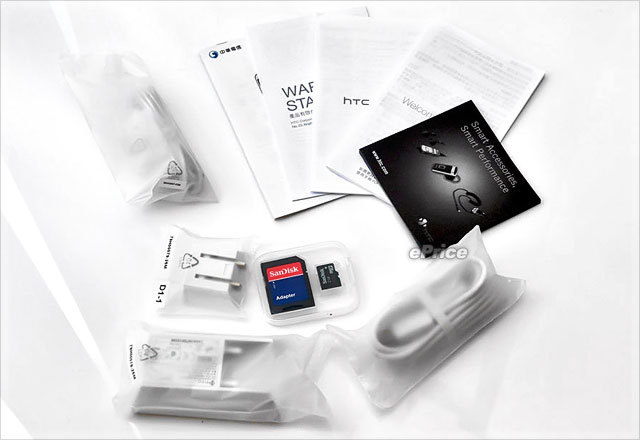
▲ 這些就是手機的標準配備。
比較特別的是,這次附贈的立體聲耳機除了是一般 3.5 mm 格式之外,在上面還有一個小小的線控裝置,除了內建麥克風可當免持聽筒之外,還有控制音樂播放的功能。線控上面有三個按鍵,左右兩個按鍵分別控制上一首與下一首歌曲,中央按鍵在待機畫面下可以開始播放音樂,當有電話進來時,按一下中央鍵即可接聽電話;在通話中的時候,短按中央鍵為保留電話,而長按中央鍵則是掛斷電話。

▲ Hero 隨機附贈與機身同色系的 3.5 mm 立體聲耳機。
雖然我們對 HTC 附贈線控耳機的誠意舉動相當激賞,不過話說回來,它的線控與耳機部分是一體的,也就是說使用者不能自己更換喜歡的耳機,同時保留線控功能,而這條耳機的音質又好不到哪裡去,如果 HTC 未來可以把這條耳機改成兩節式,改採線控加上 3.5 mm 轉接孔,讓用家可以在線控上面轉接自己的耳機的話,就更好了。(或是如果有這樣的選購配件也不錯。)

▲ 耳機上面的多功能線控可以操作音樂播放器,也可以接聽電話,不過卻不能轉接其他的耳機。

▲ 手機本體用半透明的塑膠膜包住,防止刮傷。

▲ 背面的膠膜上,有圖示教用戶怎麼開啟電池背蓋。(就是從頂端的凹槽直接扳開就好了)
外型再賞
HTC Hero 共有棕色與白色兩種顏色(其實棕色看起來很像黑色),這裡拿到的是白色版本。細看 Hero 的外型設計,手機正面有一個 3.2 吋的電容式觸控螢幕,解像度為 hVGA(480 x 320 像素),跟其他 Android 手機、以及 iPhone 的螢幕解像度相同。雖然 Hero 與 Magic 同樣採用電容式觸控螢幕,不過 Hero 卻有 Magic 所沒有的多點觸控功能,縮放圖片與文件將更加方便。(不過,Magic 也將在 10 月的韌體更新中加入 Multi Touch 多點觸控功能。)

▲ 手機正面,螢幕的邊框用上銀色烤漆,其餘地方則是白色塑料。
螢幕上方除了網狀造型的聽筒之外,聽筒右側還有一個 LED 狀態指示燈,至於聽筒左側的物體,並不是另外一個 LED 燈,而是環境光源偵測器,可以自動調整螢幕的亮度。不過,Hero 在手機正面依然沒有加入距離感應器,所以在接聽電話時,手機螢幕不會自行關閉,也不會在手機離開臉部時自動開啟螢幕,這點也是 HTC 以後可以考慮加入的實用功能。

▲ 聽筒兩側具備 LED 指示燈與光源感應器,不過並沒有距離感應器。
而在螢幕的下方,除了 HTC Android 機種一直都有的軌跡球之外,還有六個實體按鍵,分別是上排的接聽鍵、主頁鍵(長按為開啟執行中程式清單)、Menu 鍵、以及掛斷鍵(長按為開機或關機,短按則為裝置鎖);下排則有獨立的搜尋鍵與上一頁鍵。

▲ Hero 有軌跡球裝置與六個獨立的實體按鍵。
鐵氟龍塗裝
翻到手機的背面,可以看見整片樸素的白色電池背蓋,不過 HTC 為了怕手機的白色外殼容易變髒,因此把白色的機殼部分全部加上了鐵氟龍材質。鐵氟龍就是你家廚房不沾鍋上面的塗層,具有表面不粘性,所以比較容易清潔(參照維基百科的聚四氯乙烯條目),而這樣的塗層是為了要保護白色機殼不變髒而加入的,所以棕色款就沒有鐵氟龍塗層了。
到底有了鐵氟龍塗層的白色款 Hero 容不容易髒?其實老實說還蠻容易的,一方面是白色機殼很容易看出髒污,而 Hero 有點霧面的機殼,相對於拋光亮面的機殼來說也比較容易黏上汙垢。其實,在我用 Hero 的這段時間,就有手機不小心沾到藍色顏料的可怕情形,剛開始擦了一陣子還是會有痕跡殘留,不過使用了幾天之後,剩下的顏料痕跡居然消失了,也算是鐵氟龍有用的證明。不過,如果你真的很在意弄髒手機的話,還是建議你買棕色款,要不然就請人家包膜,或是找個合適的皮套吧。

▲ 白色機殼很好看,雖然有點霧面,但摸起來也滑滑的,真的很有不沾鍋的感覺。
「鞋抽」設計 好壞參半
Hero 在外型上面最特別的地方,應該就是手機底部的「鞋抽」設計了。在螢幕下方的按鍵區域,與螢幕約呈現 15 度的角度,與 Magic 的全平面來比相當不同。這樣的設計,以 HTC 的說法是更符合人體工學的設計,但對消費者來說卻是毀譽參半,有人認為外型實在太難看,有人則持肯定態度。以我使用的感覺來看,這樣的鞋抽設計在握持手機的時候的確讓手感提昇,尤其是單手操作手機的時候,使用時自然會讓手機有一個仰角,操作起來更方便;不過如果你喜歡把手機放在口袋的話,Hero 的鞋抽設計可能會讓你覺得有點彆扭,正、反放都不是(不過螢幕面向自己放進口袋時會比較順),另外這樣奇特的設計也不容易找到合適的皮套,尤其是原廠沒有附贈的時候。綜合起來,這樣的外觀可以說是優、缺點都有。

▲ Hero 鞋抽設計,好壞參半。

▲ Hero 的握感不錯。
具備 3.5 mm 耳機介面
在 Hero 四周的裝置並沒有很多,手機頂部設有 3.5 mm 耳機介面,如果不計宏達電為 Sony Ericsson 代工的 X1,Hero 是除了 Touch HD 之外,第二款具備 3.5 mm 耳機介面的機種。另外一個好消息是,從 Hero 之後,每一款 HTC 手機都會把 3.5 mm 耳機介面作為標準配備,對喜愛高品質音樂體驗的用戶來說是個福音。

▲ 手機左側有一個音量控制鍵。

▲ 底部是 HTC ExtUSB 介面,相容於 mini USB。

▲ 背面上方有 500 萬像素自動對焦相機鏡頭,沒有閃光燈。旁邊橢圓形是喇叭孔。

▲ 在 HTC 廠徽下方的洞是吊飾孔。(吊飾孔做在這裡也是有點奇怪)
打開電池背蓋後,可以看到手機右側上方有個 microSD 記憶卡插槽,原廠已經附贈 2 GB 的卡片,卡片裡面除了 PDF 說明書之外,也放了 HTC Sync 同步軟體,這也是 Hero 包裝沒有內附程式光碟的原因,所以別急著買來就把記憶卡給格式化喔。另外,Hero 的電池容量有 1350 mAh,就我最近使用的經驗來看,大概可以待機兩天左右(開啟郵件 / 聯絡人 / 行事曆推送、偶爾通話,手機上網約 30 分鐘),但這數字不一定每個人都相同,僅供參考而已。

▲ Hero 內建 1350 mAh 的鋰電池。
Hero 相機仔細看
Hero 的內建相機,它採用了 500 萬像素的規格,比 Magic 要高了一級,同時也支援自動對焦,但依然沒有加入 LED 補光燈。

▲ Hero 的 500 萬像素相機位於背面頂端,只有一個鏡頭而已,沒有別的輔助拍攝工具。
不過由於 Hero 並沒有設計獨立的拍攝按鍵,所以當使用者想要開啟相機拍攝的話,得先打開「相機」應用程式才行,如果你很常用相機,或是不想花太多時間開啟相機的話,可以直接把相機的捷徑拉到桌面上存放,之後按一下桌面上的圖示就可以打開。開啟相機後,可以發現 Hero 的拍照介面也是 HTC 客製化的產物,畫面相當簡單,只有右上方的相機 / 錄影切換以及右下方的相簿按鈕而已。不過 Hero 支援的相機功能也還不錯,雖然沒有比較新的拍照手機常見的臉部辨識對焦、防手震等功能,但它可以支援觸控對焦,意思就是你用手指在螢幕上點任何一個地方,相機就會對你點的物體做對焦,而且 Hero 照相介面有個不錯的貼心設計,它會偵測你的動作,如果手機發現你移動了預覽畫面,當你的手停住的時候,相機會自動做一次自動對焦,不用你去點螢幕喔。當然這個功能是可以關閉的,避免太過於消耗手機電力。


▲ Hero 相機支援觸控對焦,對焦成功的話,對焦框會呈現綠色。

▲ 手機打直,相機介面也會跟著轉直。
那麼,既然沒有獨立的快門鍵,要怎麼拍照呢?其實,在開啟照相介面的時候,手機就會提醒你要按下軌跡球來拍攝照片,錄影也是一樣的道理。不過,其實如果可以在螢幕上做一個觸控的拍攝按鈕,這樣做完觸控對焦之後就可以很順手的點一下按鈕來拍攝,就不用再把手指移到軌跡球上面了,會更方便一點。

▲ 一開始相機就會提示你要用軌跡球當做快門鍵。
相機設定多樣化
至於其他的相機設定,按一下手機的 menu 鍵之後,螢幕下方就會有五個選項,分別是解析度、白平衡、亮度、縮放以及設定,前面四個選項算是比較類似捷徑,可以快速調整常用的設定值;設定選單中則有全部的設定選項。
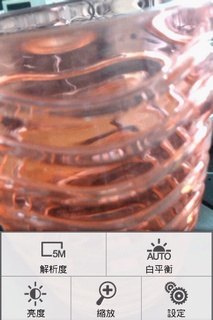

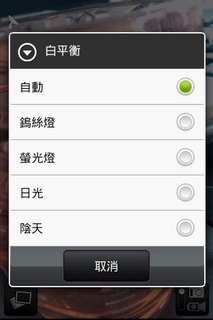
▲ 選單中的相機功能。中:解析度,右:白平衡。
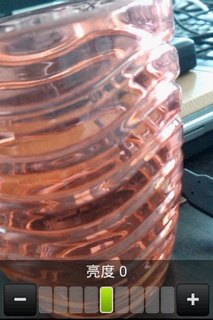
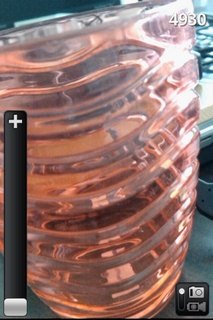
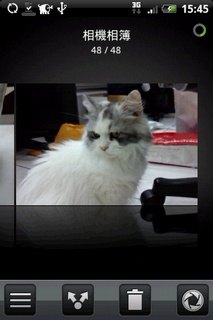
▲ 左:亮度,右:縮放(也就是數位變焦)。按一下相簿按鈕就可開啟相簿觀看照片。
接著來細看一下設定選項。在相機的設定選項中,可以發現大部分拍照手機支援的功能,Hero 也都支援,例如自拍定時器、geotagging 地理標記照片、相片特效等等;裡面值得注意的選項有兩個,其中一個是「寬螢幕」,它其實是讓你拍攝 3:2 的相片(最大解析度為 2560 x 1712),不是一般人認為的 16:9 格式,如果你還是習慣一般數碼相機的 4:3 規格的話,把寬螢幕的功能取消即可。另外一個是「自動對焦」的開關,也許你會說,自動對焦開關?難不成關掉變手動對焦?其實不是的,記得前面提到過的手機偵測動作,然後在靜止的時候自動重新對焦嗎?這個就是它的開關,如果關掉的話,手機不會自己對焦,但是觸控對焦的功能還是有的,所以不是關掉就變成手動對焦了。
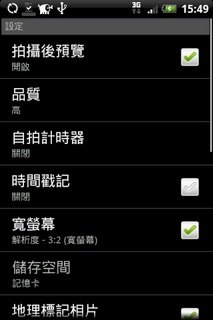
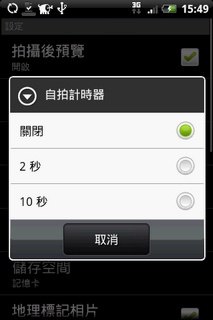
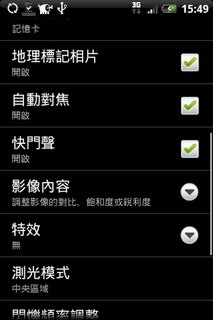
▲ 設定選項頁,中:自拍定時器,右:支援地理標記照片。
此外,Hero 相機支援三種測光模式:聚光集中、中央區域以及平均測光,聚光集中比較類似於一般數碼相機的點測光,測光範圍最小;中央區域次之,平均測光則使用整個畫面來做測光計算。而 Hero 還有 ISO 感光度的設定,最高支援到 ISO 800,至於各 ISO 值的實拍效果,後面會有照片說明。
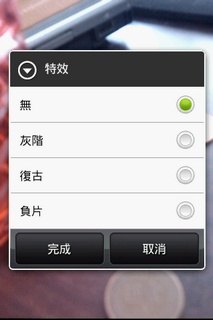
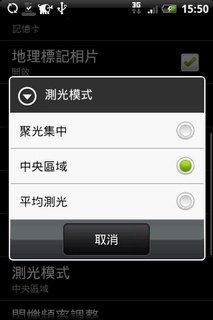
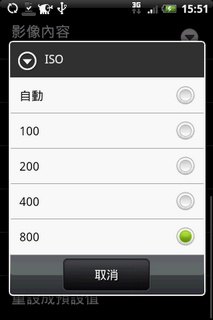
▲ 左:照片特效,中:測光模式,右:ISO 感光度設定。

▲ 開啟設定內的「格線」之後,畫面會有輔助構圖的五個十字點。
錄影功能普通
相對於拍照功能,錄影模式就沒有那麼引人注意了。Hero 最大只能拍攝 352 x 288 像素的 MPEG4 或是 H.263 影片,比起其他廠牌的 VGA 30 FPS 錄影要差了一些;不過錄影介面還是支援自動對焦,使用者可以先對焦完再錄影(但錄影時無法自動對焦)。在介面的設定上面,錄影與相機的設定選項差不多,同樣都支援特效、測光模式等等,也能做長度無限制錄影。

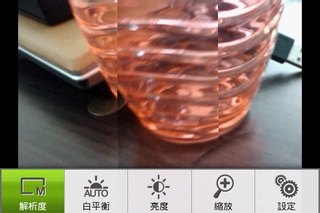
▲ 錄影介面,同樣按一下 menu 鍵即可叫出設定選項。

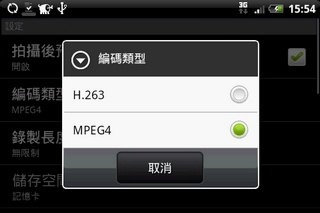
▲ 支援 H.263 與 MPEG4 兩種錄影編碼類型。
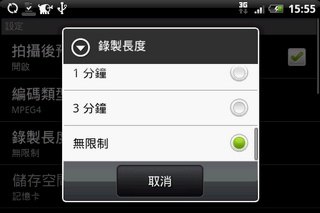
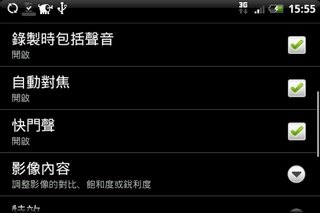
▲ 支援無限時錄影以及自動對焦。
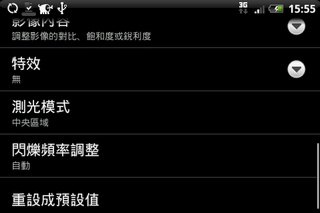
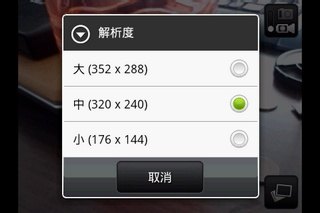
▲ 最大可錄製 352 x 288 像素的影片。
下面我們有錄製一段 Hero 拍照的流程,大家可以留意一下手機晃動的重新自動對焦、觸控自動對焦,還有像是對焦速度、手機拍攝後的儲存速度等等。Hero 的對焦速度、以及拍攝後的儲存速度在照相手機來說都還不錯,測試可對焦的最近距離,大約是在 10 cm 分左右,雖然沒有特別突出,不過也在水準之內。
▲ Hero 拍攝模式的示範影片。
實拍鑑賞
在給大家看 Hero 實際拍攝的照片之前,先來看看它的 ISO 表現。Hero 支援 ISO 100 - 800 的感光度,讓人訝異的是,雖然隨著感光度的提高,雜訊也有增加的傾向,不過幅度還蠻小的,即使是在 ISO 800 的設定之下,雜訊也沒有比 ISO 100 高很多;不過有一點 HTC 可以改善的是,Hero 所有拍攝出來的照片都沒有完整的 EXIF 資訊,只看得到相機型號、拍攝時間以及軟體版本,其他像是光圈、快門、ISO 等等設定全部付之闕如,沒有應有的參考性。


▲ 左:ISO 100,右:ISO 200。


▲ 左:ISO 400,右:ISO 800。
而在實際拍攝方面,老實說 Hero 的表現只是普通而已,自動白平衡常常會有偏藍的情形,導致畫面的顏色總是有一種奇怪的感覺;另外我們發現到 Hero 相機感光元件的寬容度似乎不是很高,在拍攝一些比較暗的場景的時候,會發現畫面暗部會變成一片黑,即使調整曝光補償,改善程度也有限,HTC 似乎要在相機韌體上面多下一些調整功夫。










▲ HTC Hero 實拍照片。
影音多媒體 好玩有趣
看完了 Hero 的照相之後,接著我們把焦點轉到多媒體應用程式上面。Hero 有一點相當讓人激賞的是,相對於幾乎都用 Android Generic 內建程式的 Magic,Hero 在多媒體方面幾乎用採用自行開發的軟體,原因就是為了要讓手機整體的操作感一致。首先,我們先看看照片瀏覽的部分。
Hero 內建「相簿」程式,它其實就是瀏覽手機照片與影片的唯一去處。當打開相簿之後,程式會把所有包括相片的資料夾以相簿的方式全部列出來,點任何一本相簿後,進去就會看到相片肩並肩排成一長列,用手指滑動就可以看到每一張照片,點一下則放大到全螢幕。不過如果你不喜歡這樣的相片呈現方式的話,也可以設定讓相片用比較傳統的縮圖棋盤式排列,一次就看到很多照片。此外,因為 Hero 支援多點觸控,所以要放大或是縮小照片都很簡單,把 iPhone 那套方法拿出來用就可以了。
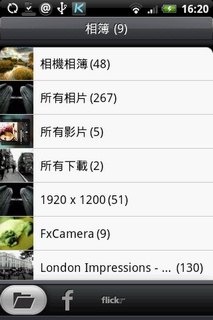
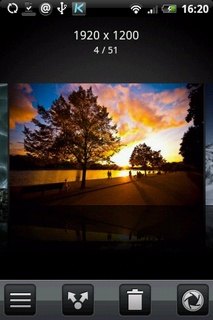
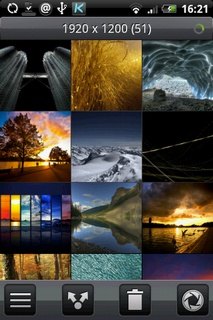
▲ 左邊是所有相簿的列表,中間是相片的長條型預覽介面,右邊則是縮圖棋盤排列介面。另外你可以發現下面有四個工具圖示,由左到右是相簿列表、分享、刪除、以及拍攝照片。

▲ 點一下照片,就可用全螢幕方式觀看。
在相片瀏覽介面中,你可以直接把照片分享給朋友,只要點一下照片瀏覽照片介面下的分享按鈕即可,點選之後手機會列出支援的分享服務清單,如 Facebook、Flickr、Gmail、郵件等等,清單的多寡依照你安裝程式的多少而改變,如果有第三方應用程式支援照片上傳分享,也會出現在這個清單裡面。此外,使用者也可以把任何一張照片設定為 Footprints 照片、我的最愛、桌布、聯絡人圖示或是鎖定螢幕背景畫面。
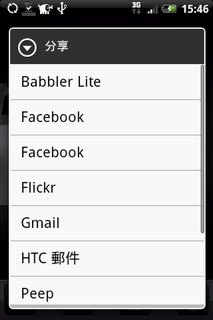
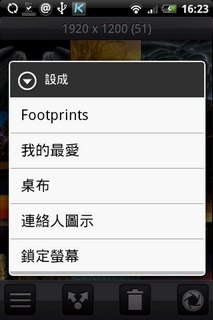

▲ 相簿支援照片上傳分享,或是設定為桌布等等。
支援 Flickr、Facebook 相簿
不過,相簿程式最讓人激賞的地方,是它完整支援了 Flickr 與 Facebook 兩大社群網站的相簿,而且只要使用者設定一次帳號,相簿程式裡就會直接顯示自己與朋友的照片,而像是 Flickr 的相片集、或是 Facebook 的相簿,也都能在手機中完整顯示。這樣想要看每個朋友的相簿,就不用開瀏覽器點來點去了,對有在用這兩個服務的網友來說實在是相當的方便!
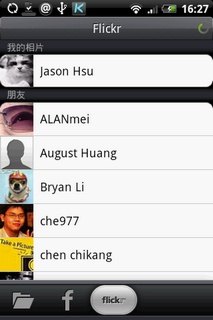
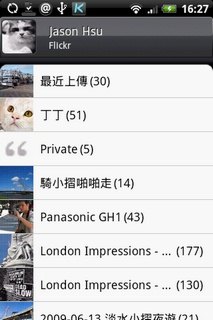
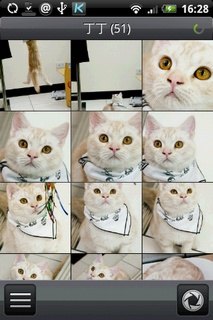
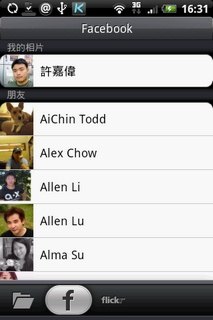
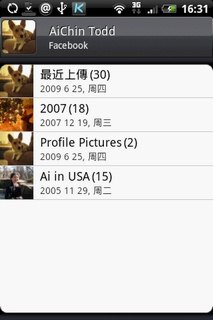

▲ 手機完整支援 Flickr 與 Facebook 的相片,自己的跟朋友的照片都看得到。
影片播放能力待加強
前面提過,相簿程式除了可看照片之外,也能找出手機內的影片播放,而 Hero 支援 MPEG4 或是 H.264 規格的影片,播放時可以控制調整影片為全螢幕播放;不過我們稍微測試了一下,Hero 對於 H.264 影片似乎支援性不高,不論是 640 x 272 或是 480 x 200(均為 2000 kbps)的測試影片都沒辦法正確顯示,畫面一片綠;另外,支援 MPEG4 的 XviD 影片(2000 kbps)在 640 x 272 解析度的影片下可以播放,但 delay 嚴重;而 480 x 200 解析度的影片則播放順暢,所以可以得知 Hero 要順暢播放影片,最好是讓影片解析度在 480 x 320 像素之下,並使用 XviD 編碼,避免使用 H.264。雖然以這樣的播放影片規格,Hero 也能看到高品質的影片,不過與 iPhone 一比高下立見(iPhone 從一代起就可以播放 VGA H.264 規格的影片),這也是未來 HTC 要繼續努力的地方。
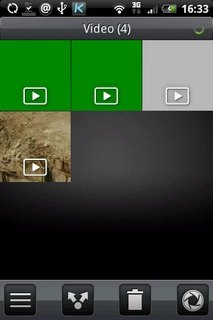
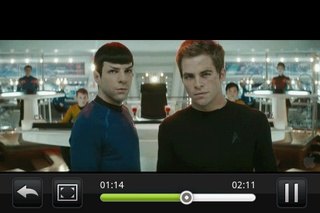
▲ Hero 在相簿中就可以觀看影片,也能將影片直接上傳分享。
▲ Hero 播放 XviD MPEG4 影片。(480 x 200 pixels,2000 Kbps)
音樂播放 功能到位
Hero 的音樂播放器並不像 Magic 一樣採用作業系統內建的播放器,而是給了一個全新的版本,不但 UI 設計更美觀,操作起來也很順手。開啟音樂播放器之後,你可以看到下面有很多圖示,每一個圖示都代表一種檢視方式,如以演出者、專輯名稱、播放清單、所有歌曲、類型、甚至作曲者等等,點一下或是直接用手指在工作列上滑動就可以了。
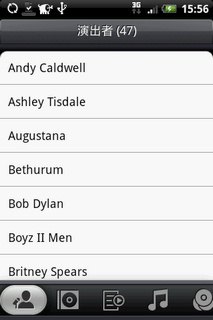
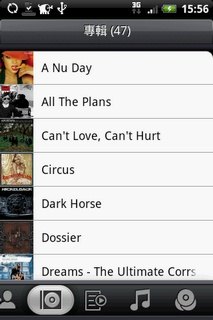
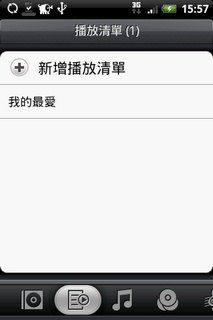
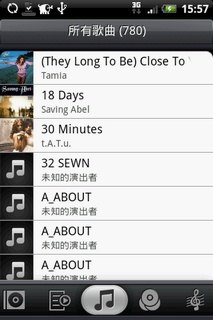
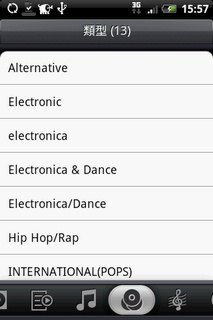
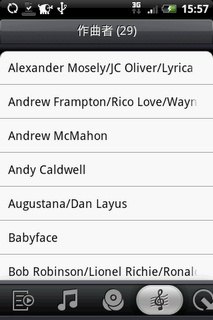
▲ 音樂播放器支援很多種檢視音樂的方式。
選擇音樂播放後,你會在播放介面中看到很大的專輯圖片顯示,下一首與上一首歌的專輯圖片也會出現在它的兩側;按下 menu 鍵叫出選單後,還可以設定隨機播放、重複播放,或是直接把歌曲設定為鈴聲,十分方便。
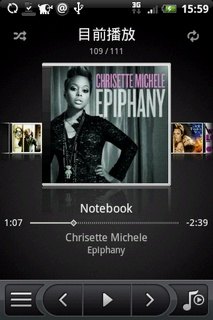
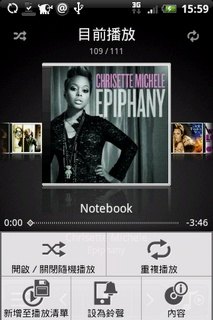
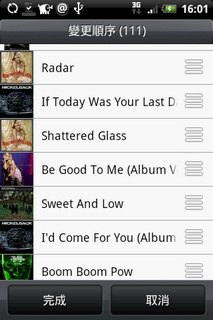
▲ Hero 有很 IN 的播放介面。
此外,HTC 也為音樂播放器設計了一個 widget,可讓常聽音樂的用戶放在桌面上,隨時就可以聽音樂或是換曲。這個 widget 有兩種介面,一大一小,在音樂播放時可以同步顯示專輯圖片以及歌曲的資訊,很好看也很實用。
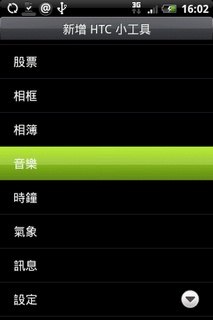
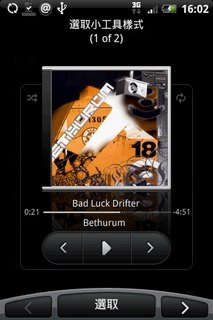

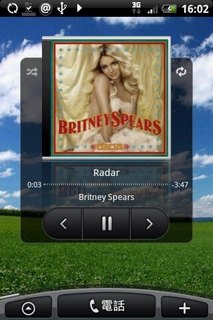
▲ 音樂 widget 可當做音樂快捷鍵。
在最近這幾天密集使用 Hero 的音樂播放器之後,有幾點想要跟大家分享的地方,首先是它用耳機輸出的音質還不錯,如果配上不錯的耳機的話,聽音樂其實還蠻享受的;不過在使用的時候發現一件事情,當設定音樂播放清單為「隨機播放」的時候,並不是把播放清單打亂然後從頭到尾播一次,而是每一次播放都從播放清單裡面隨機挑一首歌(Random 而非 Shuffle),這樣會出現一個現象就是,播放清單裡面的幾首歌你可能已經聽了好幾次,不過卻有些歌曲一直沒聽到,這可能是需要修正的小地方。不過除此之外,音樂播放器的表現都相當的好。
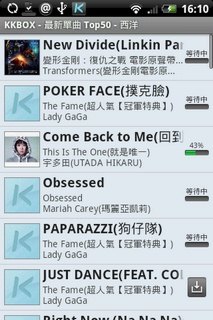
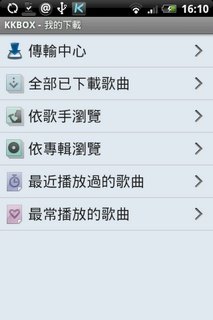
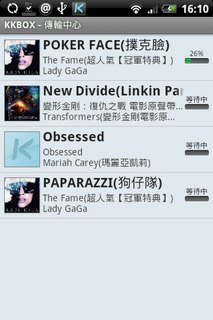
▲ 想要下載歌曲,點一下歌曲列表右邊的下載按鈕即可。
YouTube:網路影片隨身看
Android 由於是由 Google 所開發出來的作業系統,因此當然也加入了 Google 的服務,YouTube 就是其中之一。Android 的 YouTube 比較特別的地方在於,它會根據你目前的連線來決定影片的觀看品質,如果是以 3G 上網連線的話,就是畫質比較糟的一般品質;而如果是用 Wi-Fi 上網的話,就是高品質影片。不過它比 iPhone 的 YouTube 人性化的地方在於,使用者可以自己決定要看一般畫質還是高畫質影片,只是一開始播放的影片畫質不一樣而已,與 iPhone 只能根據連線決定播放畫質相比好了許多。此外,使用者可以直接在 YouTube 程式介面中上傳影片,相當方便。
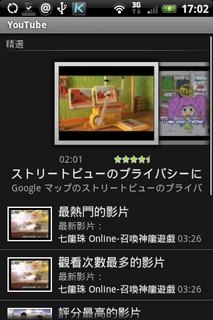
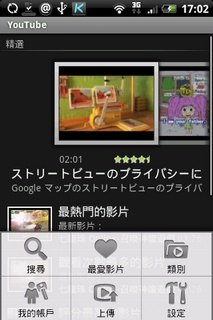
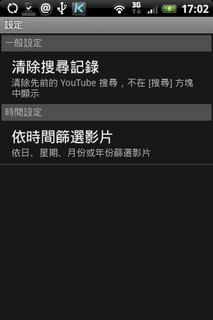
▲ YouTube 支援影片上傳。
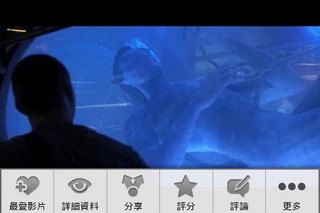
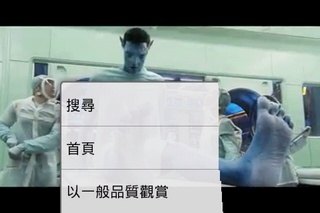
▲ 用戶可決定用一般畫質或是高畫質欣賞影片。